
Innehållsförteckning:
- Författare John Day [email protected].
- Public 2024-01-30 12:38.
- Senast ändrad 2025-01-23 15:10.
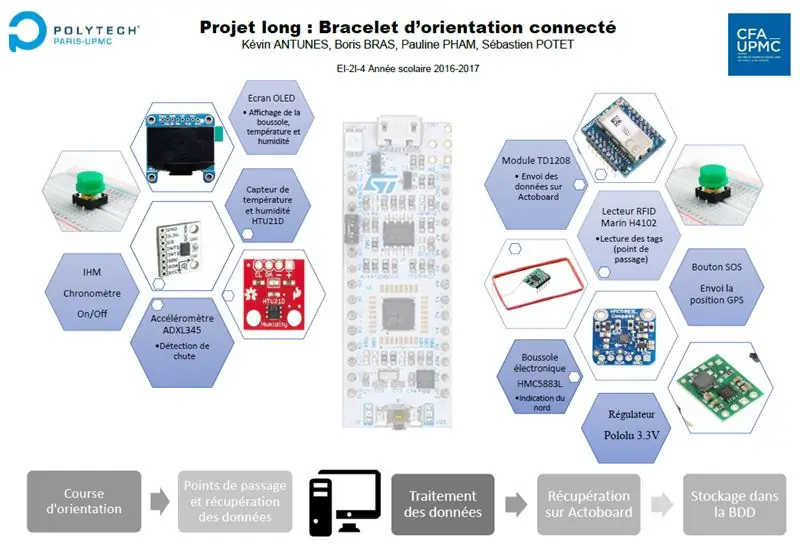
Detta akademiska projekt, det anslutna orienteringsarmbandet, förverkligades av fyra studenter från ingenjörsskolan Polytech Paris-UPMC: Sébastien Potet, Pauline Pham, Kevin Antunes och Boris Bras.
Vad är vårt projekt?
Under en termin fick vi skapa ett anslutet armband som kommer att användas av en löpare. Hans tävlingsbana kommer att orienteras av flera punkter där han kommer att märka, och detta gör det möjligt att registrera dess bana. Dessa data kommer att lagras i ett moln i realtid.
Denna produkt kan ge temperaturen, luftfuktigheten och orienteringen. Dessutom har vi tre knappar, inklusive en som skickar en GPS -position om löparen har ett problem (SOS -knapp), det är därför vi behöver det i realtid. Den andra gör det möjligt att märka och den sista för att stänga av armbandet eftersom vi vill ha en låg effektprodukt.
Vi hade en buggdetalj på 120 €. För att förverkliga ett anslutet orienteringsarmband, följ vår handledning!
Steg 1: Material behövs



Lista över komponenter:
- STM32L432KC-Nucleo Ultra Low Power
- SigFox -modul TD1208
- RFID -läsare 125 kHz
- Temperatur/fuktighetsgivare HTU21D
- Accelerometer modul 3-axlar ADXL345
- Kompassmodul 3-axlar HMC5883L
- Skärm OLED ADA938
- GPS -modul Grove 31275
- Batteri 1,5 V LR6
- Spänningsregulator Pololu 3.3V U1V11F3
- Några kontrollknappar
Steg 2: Programmeringsdel
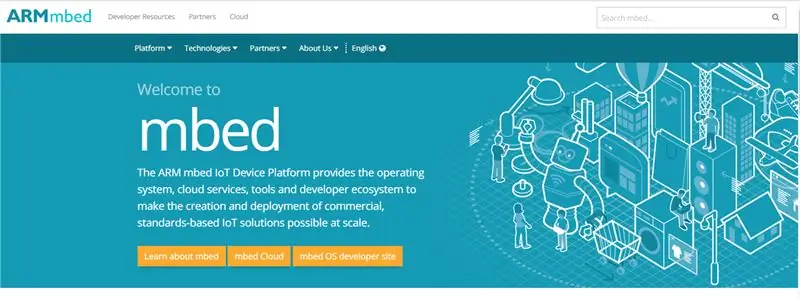
Först och främst programmerade vi varje komponent med mbed -utvecklarwebbplatsen. För det använde vi en mikrokontroller STM32L476RG-Nucleo vilket är en låg förbrukning.
Skärmen, temperatur/fuktighetssensorn och kompassen fungerar i I²C -kommunikation. RFID -läsaren och accelerometern fungerar i seriell kommunikation. För varje komponent måste du lägga till ett eget bibliotek.
För temperatur/fuktighetssensorn, kompassen och accelerometern måste du ringa en definierad funktion i deras bibliotek för att få data.
RFID -läsaren fungerar på seriell kommunikation, du måste använda funktionen "getc ()" eftersom taggen returnerar data i char.
Alla koder är tillgängliga som en fil, förutom koden för OLED -skärmen.
Steg 3: Elektronisk montering
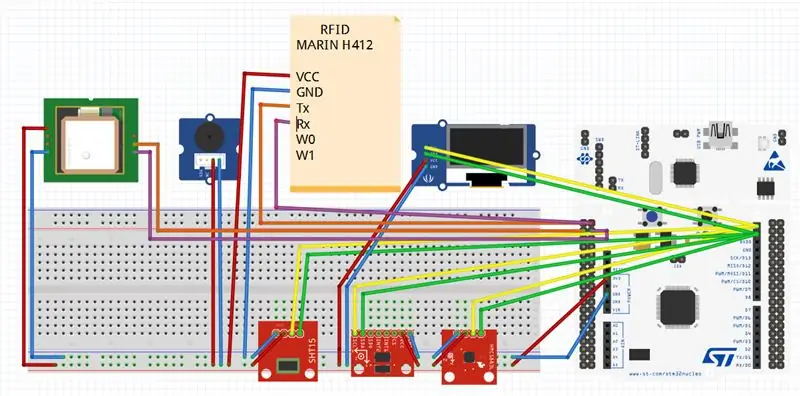
Efter programmering av varje komponent tog vi en labdec-platta och kopplade dem till STM32L432KC-Nucleo. Följ kopplingsschemat i bifogad fil för att montera alla komponenter, annars är varje PIN -kod detaljerad på kodenheten.
Vi lade till tre knappar med tre 10 kilo ohm resitanser: en skickar GPS -positionen i händelse av fara, en för att slå på/stänga av och den sista för att låta löparen märka punkten. Vi lade till en summer när du trycker på SOS -knappen.
Filen "braceletOrientation" i bilagan är vårt projekt om Fritzing. Detta är en sammanfattningsfil av våra komponenter och våra ledningar på såväl labdec som på kretskort. Dessutom har vi lagt till monteringskoden för alla komponenter.
Steg 4: Datainsamling
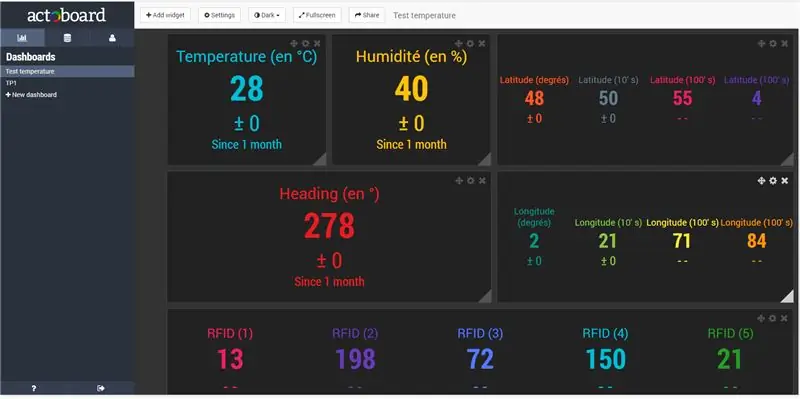
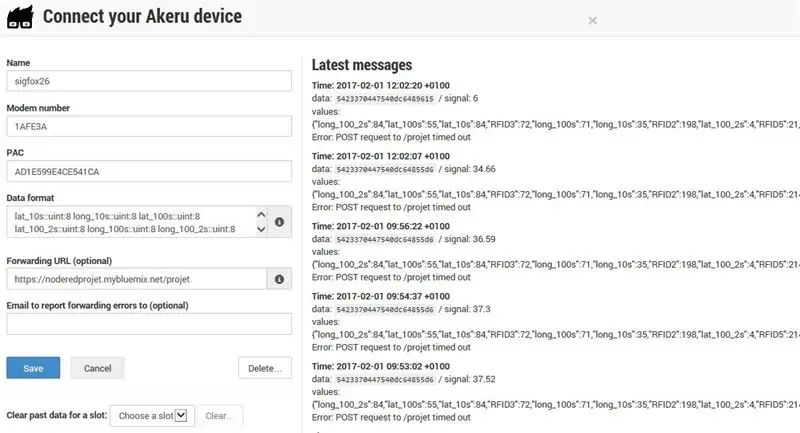
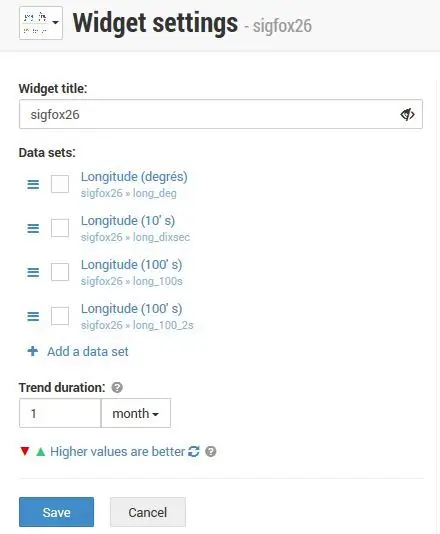
Actoboard
Actoboard är ett instrumentpanelsbaserat verktyg. Den visar all data som skickas av Sigfox -modulen. Den skickar sedan via URL denna data till noderad för att kunna infogas i databasen.
Skicka data:
För att skicka data via din kod måste du först deklarera PIN -koden (Tx, Rx) för modulen Sigfox (du kan se den i vår kod). Därefter tack vare det här kommandot: "sigfox.printf (" AT $ SF =%02X%02X%02X%02X%02X%02X / r / n ", lat_deg, long_deg, lat_10s, long_10s, lat_100s, long_100s);", detta exempel skickar data från GPS: en till Actoboard.
Ta emot data:
När du har konfigurerat dina datakällor i relation till din Sigfox -modul måste du ställa in ditt dataformat för att ta emot data från din kod. För samma exempel än tidigare (GPS) måste du ställa in dataformatet så här: "lat_deg:: uint: 8 long_deg:: uint: 8 lat_10s:: uint: 8 long_10s:: uint: 8 lat_100s:: uint: 8 long_100s:: uint: 8 ".
Var försiktig med typen och antalet bitar, du måste ha exakt samma längd. Så jag rekommenderar dig att kasta dina data i din kod så här: "lat_deg = (int8_t) lat_deg;".
Var också försiktig med antalet siffror, i det här exemplet överför vi endast data med max två siffror. Men om du vill överföra en större data som "%04X" kanske du vet att Actoboard kommer att vända siffran. Om du till exempel sänder 0x3040 kommer Actoboard att förstå 0x4030. Så du måste vända siffran innan du skickar ett dataformat som överstiger tvåsiffriga.
Redigera instrumentpanelen:
För att redigera dina data i en instrumentpanel på Actoboard behöver du bara lägga till en widget. Det finns en lista med widget, du måste välja den som motsvarar bäst för ditt system. Och när du bara måste välja vilken data som ska fylla vilken widget.
Överför till noderad:
För att överföra all data du får på Actoboard till kodad via URL behöver du bara fylla i rutan "vidarebefordran av webbadress" i dina inställningar med din kodade projekt -URL. Till exempel har vi fyllt i rutan med "https://noderedprojet.mybluemix.net/projet".
Steg 5: Databas

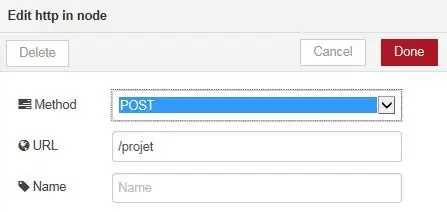
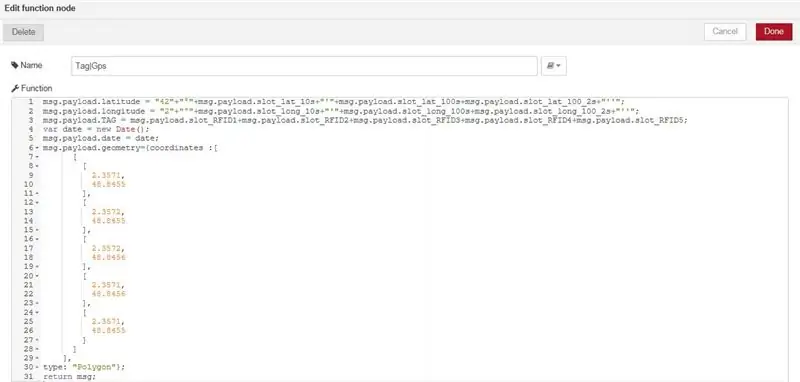
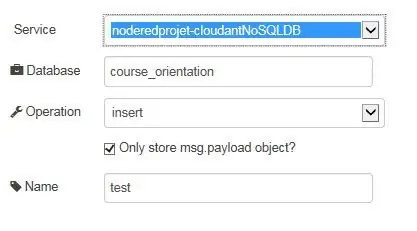
Bluemix
- Noderad:
- Få dataformuläret Actoboard
För att få dataformuläret Actoboard måste du lägga till en "websocket" -ingång som du måste ställa in metoden med "POST" och ange din URL (exempel på foto).
Formatera data
Du måste extrahera data som du vill lägga till i din databas (grumlig) och formatera dem. för det måste du lägga till ett "funktions" -block. Se bilden i bilagan för att förstå hur du gör det.
Du kan lägga till geomtry -saker på en karta, till exempel har vi en funktion som lägger till en punkt med GPS -koordinaten på en karta och länkar dem. Vi använder den här funktionen för att skapa loppet och sedan byter vi den andra funktionen som kommer att skapa polygon runt punkten om du kontrollerar en RFID -TAG.
Skicka till cloudant
Efter formateringen av dina data måste du skicka dem till din grumliga DataBase. För det måste du lägga till ett "grumligt" lagringsblock och ange inställningarna som namnet på din databas, operationen "infoga" se vårt exempel i bilagan.
Glöm inte att "distribuera" ditt kodade för att ditt system ska fungera.
Grumligt:
I din grumliga databas kan du nu se all data du har skickat med sigfox och formatering i nodröd. Du kan välja vilken information du vill se som "datum, enhet, TAG RFID, GPS".
Och du kan visualisera de geomtry -saker du har skapat i den kodade funktionen i menyn "gps Geospatial Indexes"
Steg 6: Demonstration
Sammanfattningsvis hade vi fyra gränssnitt Human-Machine kontrollerade med fyra tryckknappar.
Det grundläggande gränssnittet indikerar temperaturen, luftfuktigheten, etikettens nummer, en kronometer och magnetriktningen.
På en av tryckknapparna hittar du en riktig gränssnittskompass. En cirkel kommer att ritas på skärmen med riktningen väl placerad.
Vid en annan tryckknappsåtgärd skickar du ett SOS -meddelande som skickar din plats till databasen. Dessutom kommer du att höra ett SOS -meddelande i morse -kod.
Dessutom kommer du att väcka RFID -taggen vid den sista tryckknappen. Därefter har du fem sekunder för att märka din övergångspunkt. Då hör du ett pip. Denna åtgärd ökar en räknare på displayen och skickar taggen med tiden på vår databas. Slutligen kommer alla taggar att dra resan på en karta.
Automatiseringen av vår klocka är cirka 4h30 (ca 660mA/h). Det beror på det kontrollerade taggnumret.
För att avsluta efter loppet hittar du alla löpareåtgärder på vår databas bluemix.
Rekommenderad:
Arduino Car Reverse Parking Alert System - Steg för steg: 4 steg

Arduino Car Reverse Parking Alert System | Steg för steg: I det här projektet kommer jag att utforma en enkel Arduino Car Reverse Parking Sensor Circuit med Arduino UNO och HC-SR04 Ultrasonic Sensor. Detta Arduino -baserade bilomvändningsvarningssystem kan användas för autonom navigering, robotavstånd och andra
Steg för steg PC -byggnad: 9 steg

Steg för steg PC -byggnad: Tillbehör: Hårdvara: ModerkortCPU & CPU -kylarePSU (strömförsörjningsenhet) Lagring (HDD/SSD) RAMGPU (krävs inte) CaseTools: Skruvmejsel ESD -armband/mathermisk pasta med applikator
Tre högtalarkretsar -- Steg-för-steg handledning: 3 steg

Tre högtalarkretsar || Steg-för-steg-handledning: Högtalarkretsen förstärker ljudsignalerna som tas emot från miljön till MIC och skickar den till högtalaren varifrån förstärkt ljud produceras. Här visar jag dig tre olika sätt att göra denna högtalarkrets med:
Akustisk levitation med Arduino Uno Steg-för-steg (8-steg): 8 steg

Akustisk levitation med Arduino Uno Steg-för-steg (8-steg): ultraljudsgivare L298N Dc kvinnlig adapter strömförsörjning med en manlig DC-pin Arduino UNOBreadboardHur det fungerar: Först laddar du upp kod till Arduino Uno (det är en mikrokontroller utrustad med digital och analoga portar för att konvertera kod (C ++)
Anslutet hem: 4 steg

Connected Home: Genom att använda en kombination av arduinos, webbtjänster, wifi -switchar och en gammal mac, kan anslutning av sensorer och information möjliggöra miljöhantering och informationsleverans på ett mänskligt sätt.Detta är inte ett projekt för svaga i hjärtat, och det är tekniskt .T
